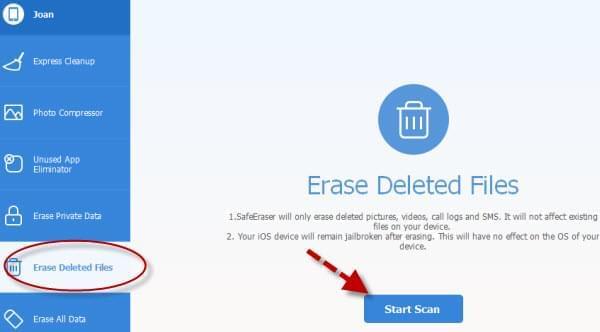Där finns många anledningar till varför man kan behöva radera kontakter från iPhone. Felaktiga nummer, om du försöker undvika en person, okända kontakter, minskning av telefonboken och andra både privata och säkerhetsrelaterade anledningar. Det är så klart enkelt att radera eller ta bort kontakter från din smartphone. Det är inget problem tills du behöver radera inte bara 10 eller 50 kontakter, utan hundratals.
Om du vill sälja din iPhone eller ge bort den till en vän eller familjemedlem som en present, måste du radera alla personlig data inklusive kontakter. Tyvärr så tillåter inte iPhone radering av flera kontakter på samma gång. Till skillnad från andra telefoner som ger dig möjligheten att radera alla kontakter måste du på en iPhone radera alla var för sig. Exakt – det tar lång tid att radera alla nummer en efter en. Att radera kontakter på detta sätt är verkligen en långsam, tråkig, onödig och opassande process. Tänk bara hur det skulle vara att gå igenom hundratals, till och med tusentals nummer!
Som tur är finns där sätt att enkelt radera flera kontakter på en iPhone och andra modeller.
1. Radera kontakter från iPhone en efter en (Vanligast)
2. Använda adressboken och iTubes för att radera iPhone-kontakter (Adressboken och iTunes)
3. Radera iPhone-kontakter snabbt (Apowersoft Phone Manager)
4. Radera flera kontakter med Spring Cleaning (Spring Cleaning)
5. Radera kontakter från iPhone permanent (Shareware)
Lösning nummer 1: Radera kontakter direkt på iPhone
- Tryck på ”Kontakter” knappen på huvud-skärmen.
- Välj kontakten du vill radera och tryck på personens namn.
- Klicka på ”Redigera” knappen i över högra hörnet.
- Scrolla tills du ser ”Radera kontakt”.
- Välj ”Radera kontakt” och tryck på ”Radera”.
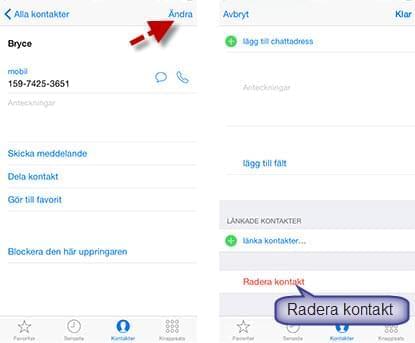
Den här raderingsmetoden på iPhone fungerar bara om du vill radera en handfull kontakter. Då inga applikationer måste installeras är denna processen väldigt snabb och enkel för användare med få kontakter sparade. Skulle du däremot vilja radera alla dina kontakter på din iPhone så kommer både din tid och ditt tålamod ta slut.
Lösning nummer 2: Använd din adressbok och iTunes
- Öppna din adressbok och markera de nummer du vill radera.
- Håll inne ”Kontrollknappen” för att välja flera namn på samma gång.
- Gå till ”Meny” och klicka på ”Redigera”.
- Välj ”Radera kort/kontakter”.
- Anslut din iPhone till din dator och öppna iTunes.
- Tryck på ”iPhone” ikonen högst upp och klicka sedan på ”Info”.
- Aktivera ”Sync Kontakter” och tryck på ”Applicera”.
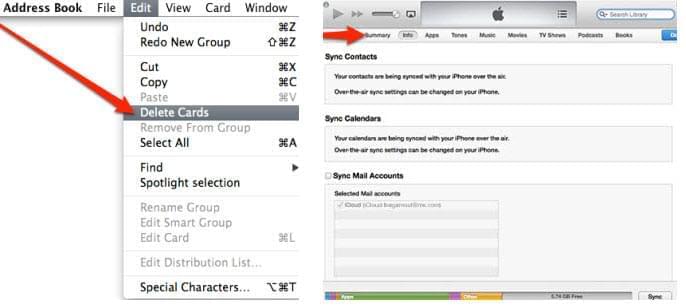
För att radera kontakter från iPhone med denna teknik behöver du den senaste versionen av iTunes installerad på din dator och en USB-sladd så att du kan ansluta din telefon till datorn. Du måste radera kontakterna på iTunes och synka ”backup” på din iPhone för att skriva över den existerande datan. Den här metoden är något krånglig och tidskrävande.
Lösning nummer 3: Radera iPhone-kontakter snabbt – Apowersoft Phone Manager
Denna kostnadsfria telefonhanteraren är designad för filhantering. Med hjälp av denna app kan du enkelt överföra och säkerhetskopiera filer såsom videos, kontakter och musik. När det gäller radering av kontakter på iPhone 6 är det så enkelt som du tänker dig.
Ta en titt på de följande stegen för att lära dig mer:
- Starta appen och anslut genom en USB-sladd.
- Tryck på ”Lita” knappen för att ansluta och öppna huvudfönstret.
- Klicka på ”Kontakter” ikonen och välj de kontakter du vill radera genom att klicka på ”Radera” knappen.
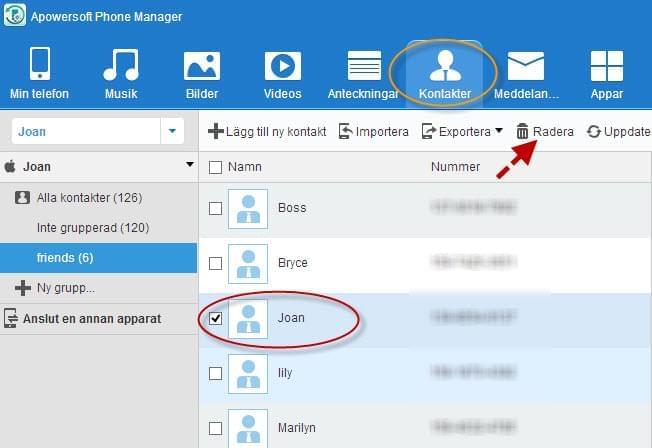
Tips: Du kan radera större partier av kontater på din iPhone genom att markera boxen innan namnet. Behöver du hitta en specifik kontakt i en lång lista kontakter är denna telefonhanteraren utrustad med ett ”Sökfält”. ”Exportera” knappen kan användas när du behöver överföra kontakter till din PC för att säkerhetskopiera dem. ”Importera” knappen används om du måste överföra kontakter från din dator till iPhone.
Funktionen är inte begränsad till radering av iPhone 6-kontakter. Den kan användas för att radera alla sorters filer, däribland anteckningar, bilder, meddelanden, appar, osv. Det spelar ingen roll om hur många filer du vill radera, det tar inte mer än ett par minuter. Det bör också nämnas att verktyget är kompatibelt med alla operativsystem för iOS och Android. Du kan helt enkelt hantera alla filer på din iPhone eller Android smartphones.
Lösning nummer 4: Radera kontakter på iPhone med en app – Spring Cleaning
- Ladda ner och installera appen ”Spring Cleaning” på din iPhone.
- Markera vad du vill radera genom att trycka på den gråa cirkeln brevid kontaktnamnet.
- Klicka på ”Radera” knappen i nederhögra delen av fönstret.
- En ruta kommer öppnas så att du kan bekräfta radering genom att trycka på ”Radera”.
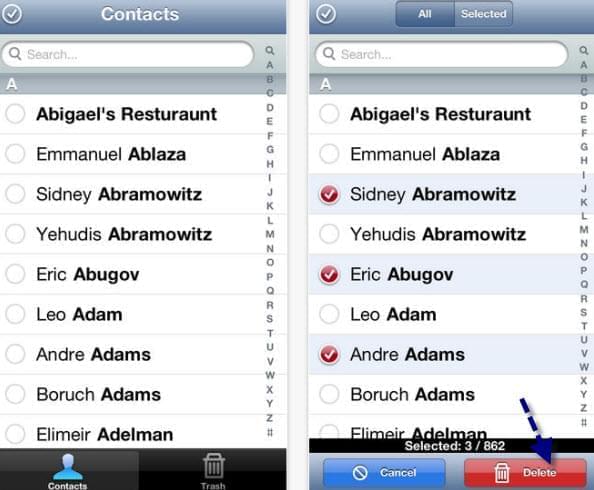
Att använda Spring Cleaning för att radera alla kontakter från iPhone är enkelt. Det kräver inga tekniska färdigheter eller komplicerade metoder. Applikationen är däremot inte kostnadsfri och du kommer behöva betala lite för att använda den. För $0.99 får du tillgång till en effektiv telefonboks-raderare som inte kan annat än att radera kontakter.
Lösning nummer 5: Radera kontakter från iPhone permanent
Om du vill radera kontakter från din iPhone på ett säkert och permanent vis så är iPhone Data Cleaner en applikation du bara måste testa. Till skillnad från andra applikationer som endast erbjuder enkel rensning av kontakter, kan denna mjukvara radera kontakter, foton, dokument, användar IDn, lösenord, inställningar, videos, musik och mycket mer. Den erbjuder till och med två olika raderings ”modes”, vilket är perfekt för användare som behöver en fabriksny smartphone. Den stödjer alla iOS apparater inklusive den senaste iPhone 5s, iPads och iPod Touch.
Här är den enkla guiden:
- Ladda ner och installera iPhone Data Cleaner på din PC.
- Anslut din iPhone till PC via en USB-sladd.
- När telefonen har hittats så väljer du ”Rensa raderade filer” i huvudfönstret.
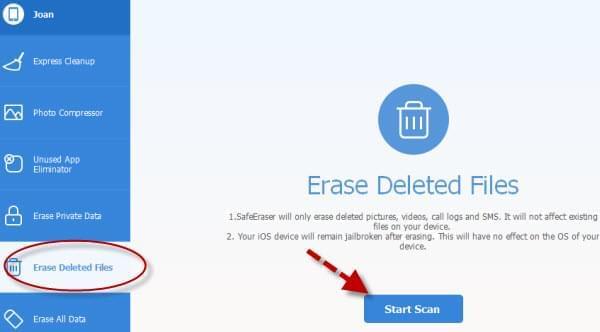
- Välj säkerhets nivå, antingen ”Låg”, ”Medium” eller ”Hög”.
- Klicka på ”Start” knappen och där det är färdigt trycker du på ”Färdig”.
Med iPhone Data Cleaner finns där noll möjligheter att återhämta data. När allt har raderats så är det permanent raderat från apparaten. Det rekommendera starkt att du säkerhetskopierar kontakter, som du inte är säker på, från din iPhone innan du använder programmet.
Radering av valda kontakter eller total rensning är enkelt med hjälp av guiden ovan. För att skydda ditt privatliv och undvika att information läcks bör du välja en metod eller program som granterar noll möjligheter för återställning, såsom iPhone Data Cleaner. Jämför du applikationen med andra likande så erbjuder denna mjukvara även permanent radering av andra iOS filer.